书法字+背景图,分分钟教你做出大气的年终总结PPT封面!
作者:P小白来源:部落窝教育发布时间:2020-12-02 11:03:18点击:5230
编按:
2020年即将逝去,相信各位伙伴都已经在准备年终总结PPT了。年终总结PPT做得好不好看,封面很关键,如同人的脸面一样。那么,如何设计出让领导眼前一亮,简洁大气的年终总结PPT封面呢?下面我们一起来学习一下吧!
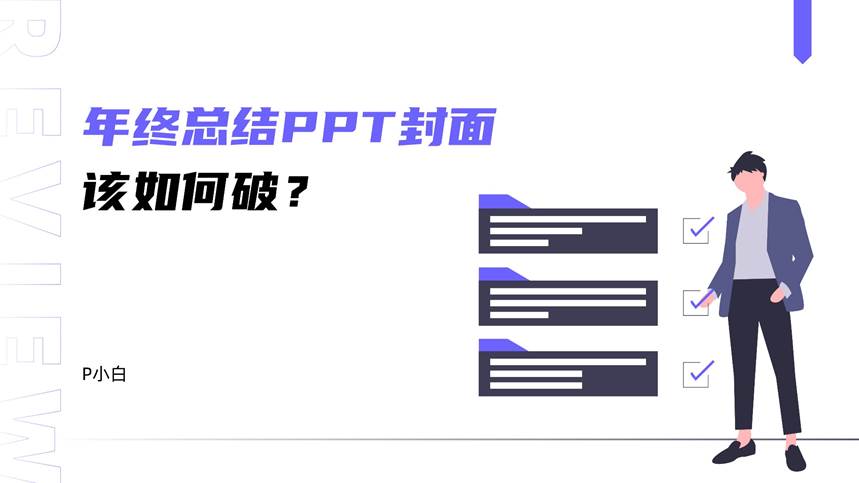
一到年末,很多人就为PPT犯难了。
加班熬夜赶着业绩,PPT还要被老板呵斥不够大气,被劝好自为之。
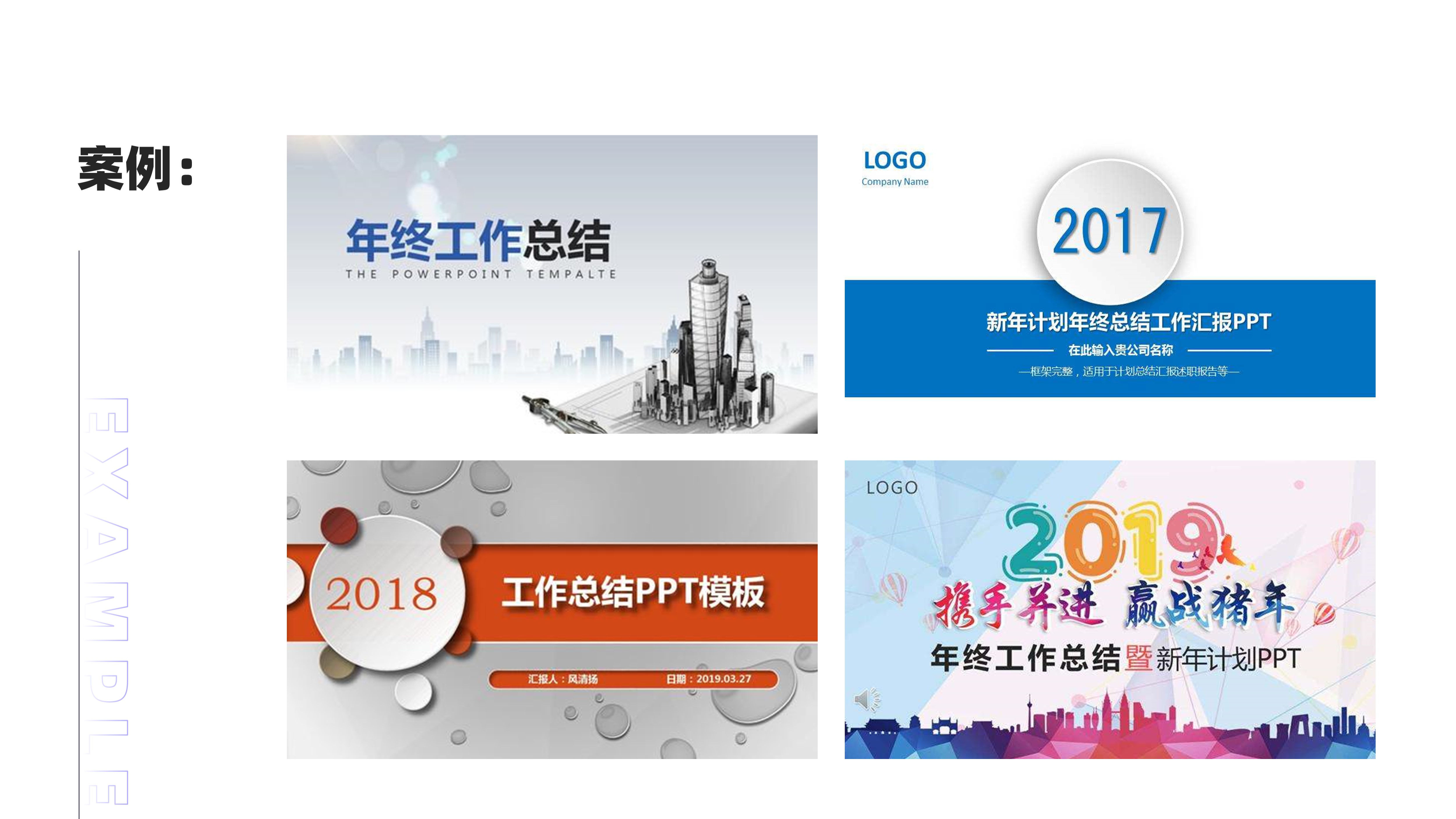
图源自百度图片
自己做担心拿不上台面,网上收集了一堆模板,套着模板又觉得逻辑有很多对不上的地方,想一劳永逸请专业又感觉花销太多,到底该如何做好年终总结PPT呢?

其实,想要做好年终总结PPT,就得先从简单的封面来入手,所以,如何做好一个老板想要的大气的PPT封面呢?
这里小白给大家提供2招:书法字+背景图
3分钟教你快速做出一张好看的封面图!
01. 书法字
想要一张简单大气的封面图,最容易联想到的就是书法字体了。
一般情况下我们会使用默认的宋体或者等线字体进行PPT的制作,但是这些字体想要做出大气的封面效果可有点困难:

书法字体在年终总结PPT的效果显而易见。
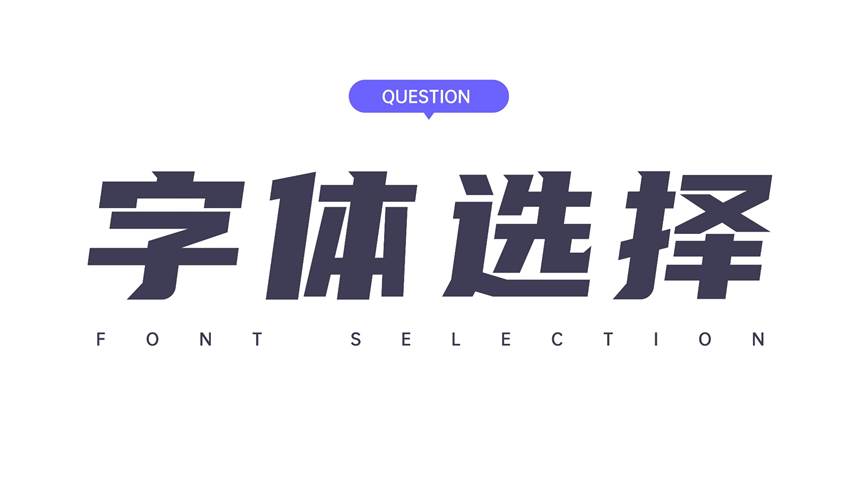
有人可能会问了,PPT中有哪些比较好用的书法字体呢?
其中禹卫书法字体、尚巍手书体都是比较不错的选择,但是这些字体个人分享用还可以,用到商业上面就要注意版权了。
当然免费的字体有islide云犹体、鸿雷板书体都是不错的选择。
这里也给大家安利一个免费字体的下载网站:
猫啃网 https://www.maoken.com/
现阶段所有的免费字体都可以在里面找到,而且下载也比较方便。
用书法字体制作几张比较好的页面:


总结一下:
1.在年终总结中,书法体较之笔画比较锋利,有明显的笔画的字体(如宋体)和笔画比较平滑,整体比较柔和的字体(如等线),呈现效果更加大气;
2.书法字体进行封面设计的核心是文字拆分+错落排版(之后会讲到书法字的排版)。
考虑到篇幅原因,这里不过多讲解书法如何错落排版,下期专辑我们再详细讲解这个内容。
02. 背景图
一图胜千言。
一张好的图片能够提升整个PPT页面分数,年终总结封面也不例外:

所以,有人可能又会问了:上哪里去找质量比较高的背景图呢?
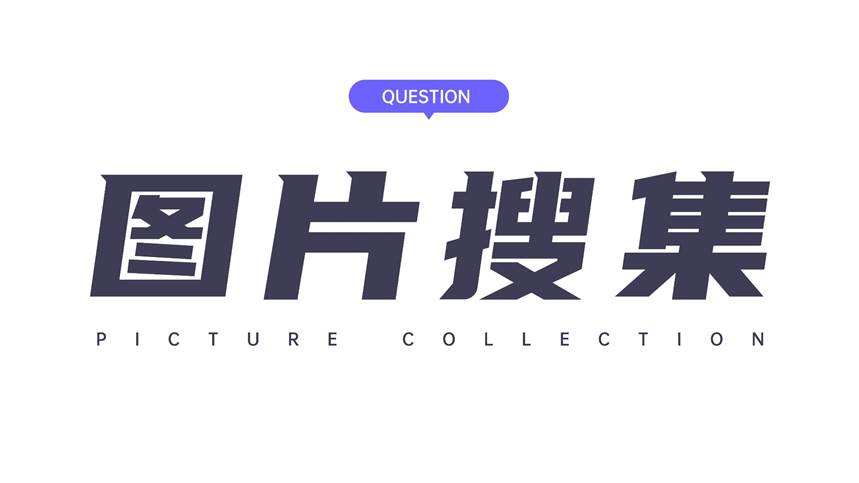
在搜集图片之前,还要给大家强调一下图片选择的三个原则:高清、无码、无水印
这三个是基础,在这个基础上找图片应用图片,整个效率才会事半功倍。
回到正题:哪里有质量比较高的背景图呢?
这里同样给大家推荐2个网站:
-Pexels https://www.pexels.com/zh-cn/
-unsplash https://unsplash.com/
这两个网站最大的优点是图片高清,同时可以直接商用,建议大家收藏。
如果想要找合适的图片,可以直接在网站中英文检索筛选。
寻找到合适的背景图后,跟书法字结合可以做出以下好看的封面页:


总结一下:
1.好的背景图能为整个页面效果提分
2.寻找背景图片需要遵循三个基础原则:高清、无码、无水印
3.可以收藏2个高清无版权图片网站:pexels和unplash
最后,大家可以花上3分钟跟随小白一起制作简易的封面:
第一步:
打开PPT,在插入选项卡中选择“文本”,输入文本“新征程”,同时回到开始选项卡,将字号调整至70号以方便观看。
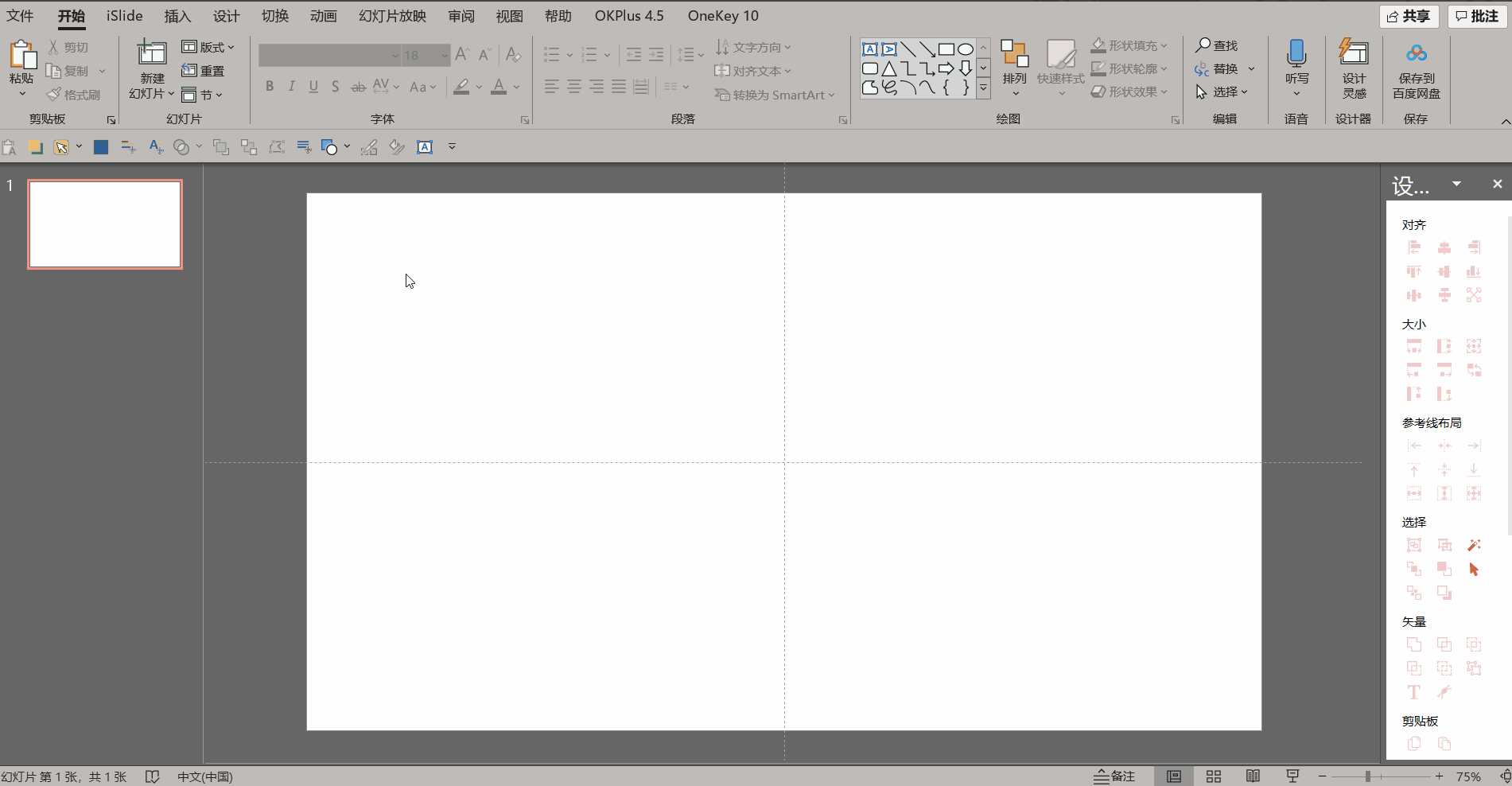
第二步:
选择文本框,在开始选项卡中调整字体为书法体(这里小白选择的是演示新手书),鼠标选中单个文字,往外拖拽出来,同时将文本大小调整到60号,方便识别。
Tips:有OK插件的可以直接使用拆合文本工具,一键将文本提取出来。
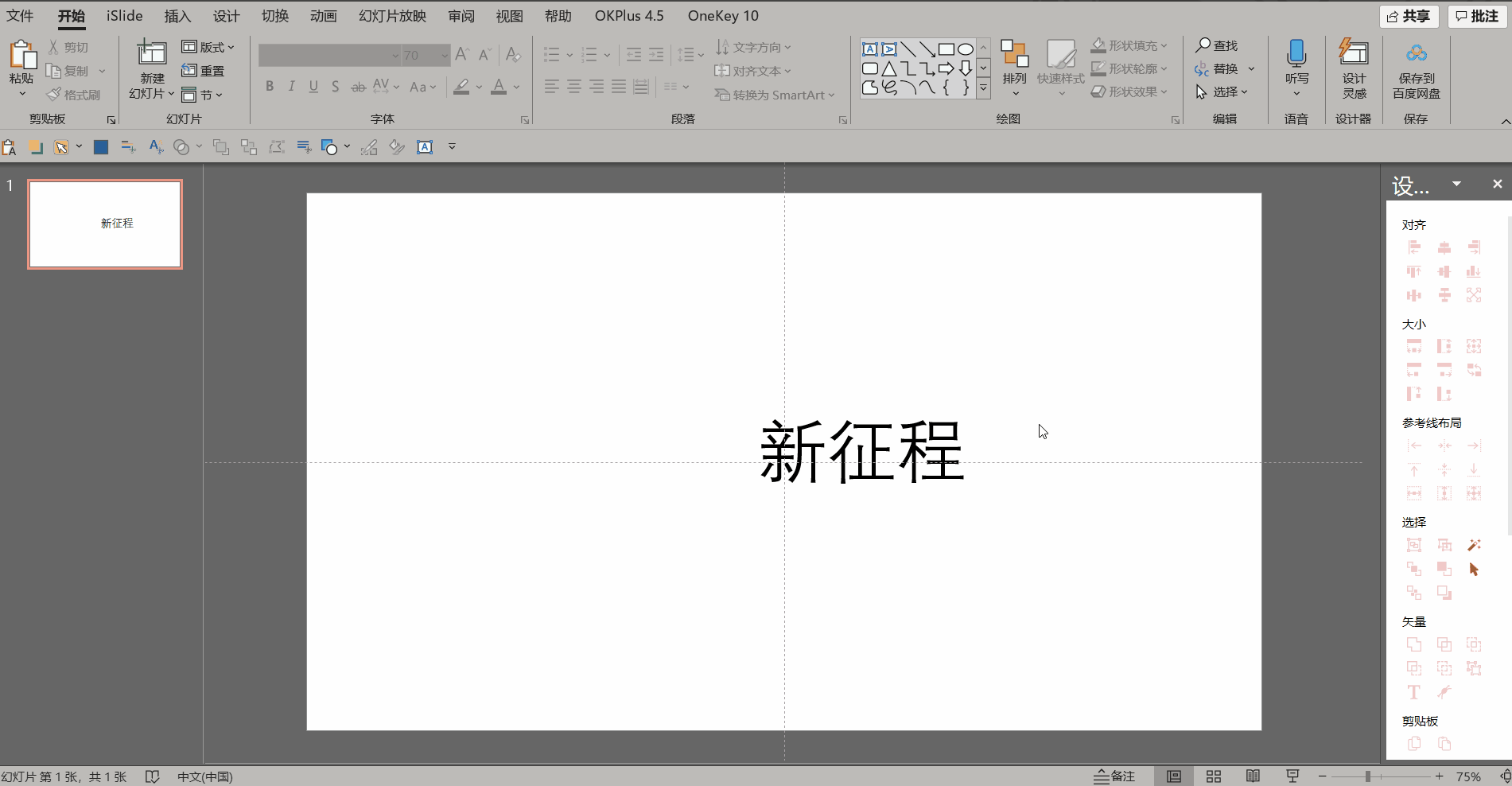
第三步:
在开始选项卡中调整文本大小,其中“新”字字号调整为300,“征“”程”两字字号调整为200,同时缩小文本框宽度,对文本进行错落排版,“新”在左上角,“征程”两字在同一高度。
Tips:可以使用islide插件中的文字矢量化功能,将文本框转成形状,这样书法字会更方便修改和排版。
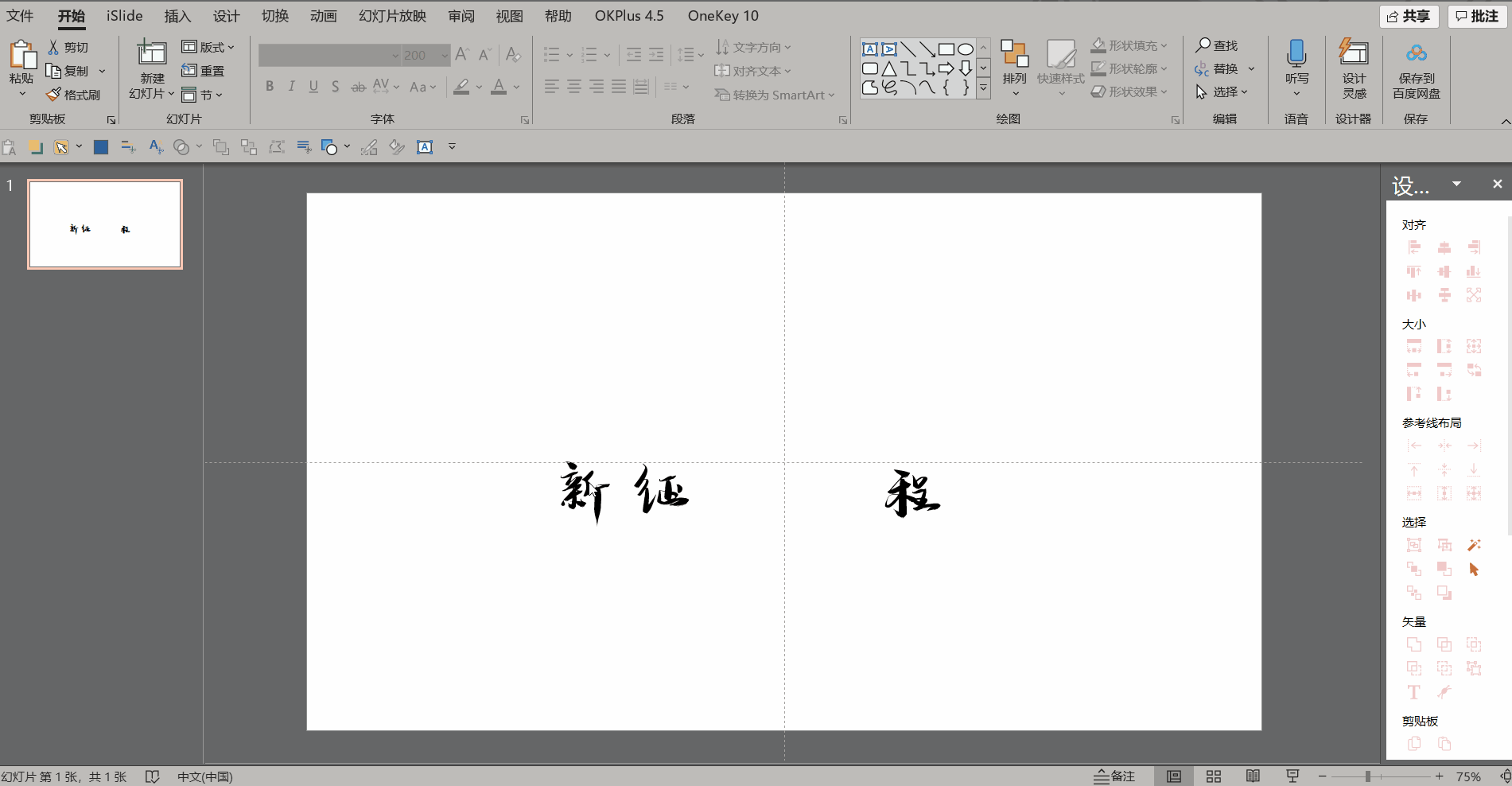
第四步:
在插入选项卡中选择插入图片,插入找好的图片,在格式选项卡中选择顺时针旋转90°,按住Ctrl+shift键在左上角等比例放大,直至填满整个页面,之后Ctrl+A全选,在开始选项卡中选择字体颜色,改为白色。
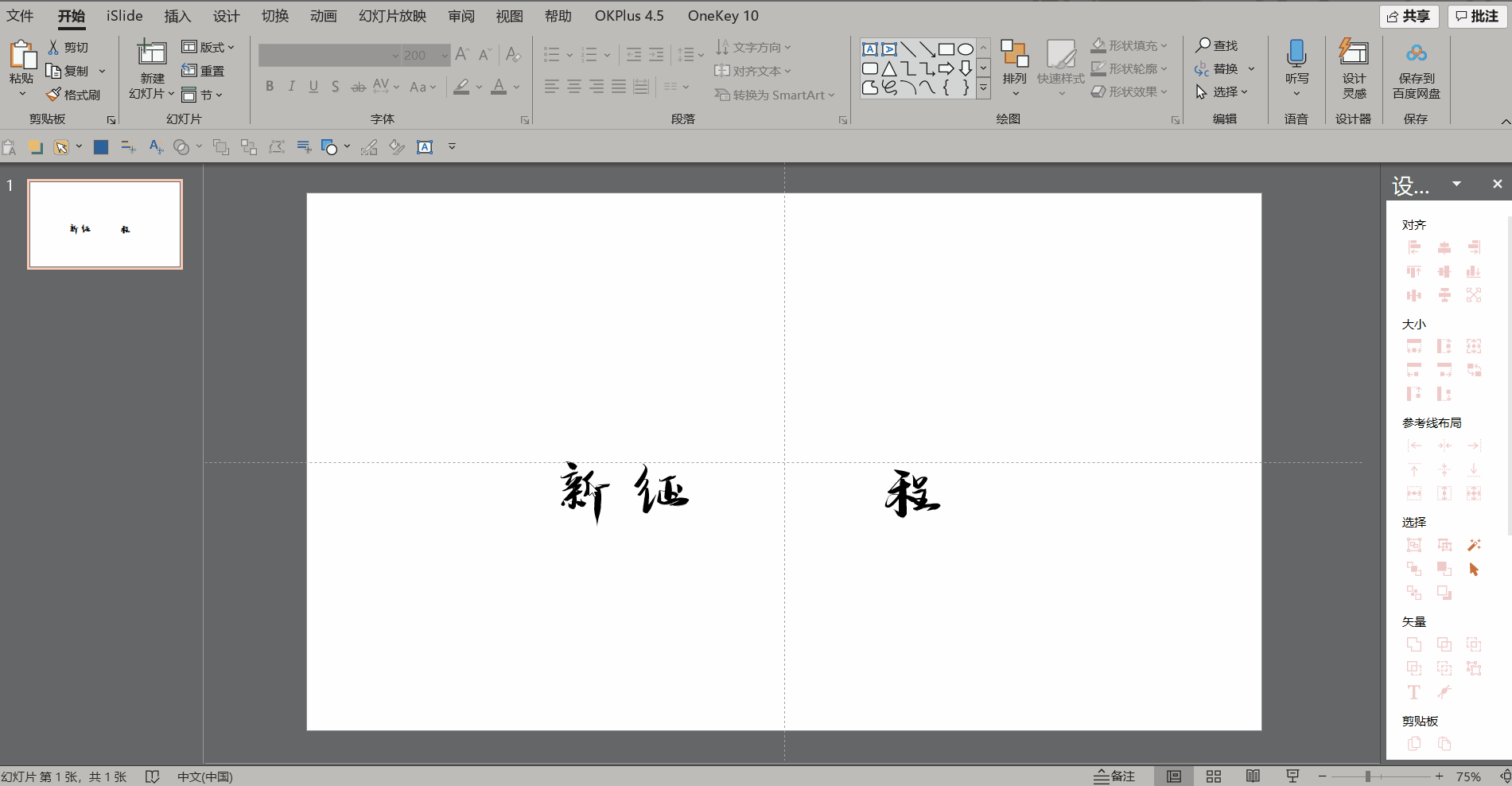
第五步:
对文本进行微调,之后添加上英文修饰(分散对齐),添加上个人的信息,最后居中对齐,图片较亮还可以在格式图片格式中调整亮度为-5,即可完成整个页面的制作。
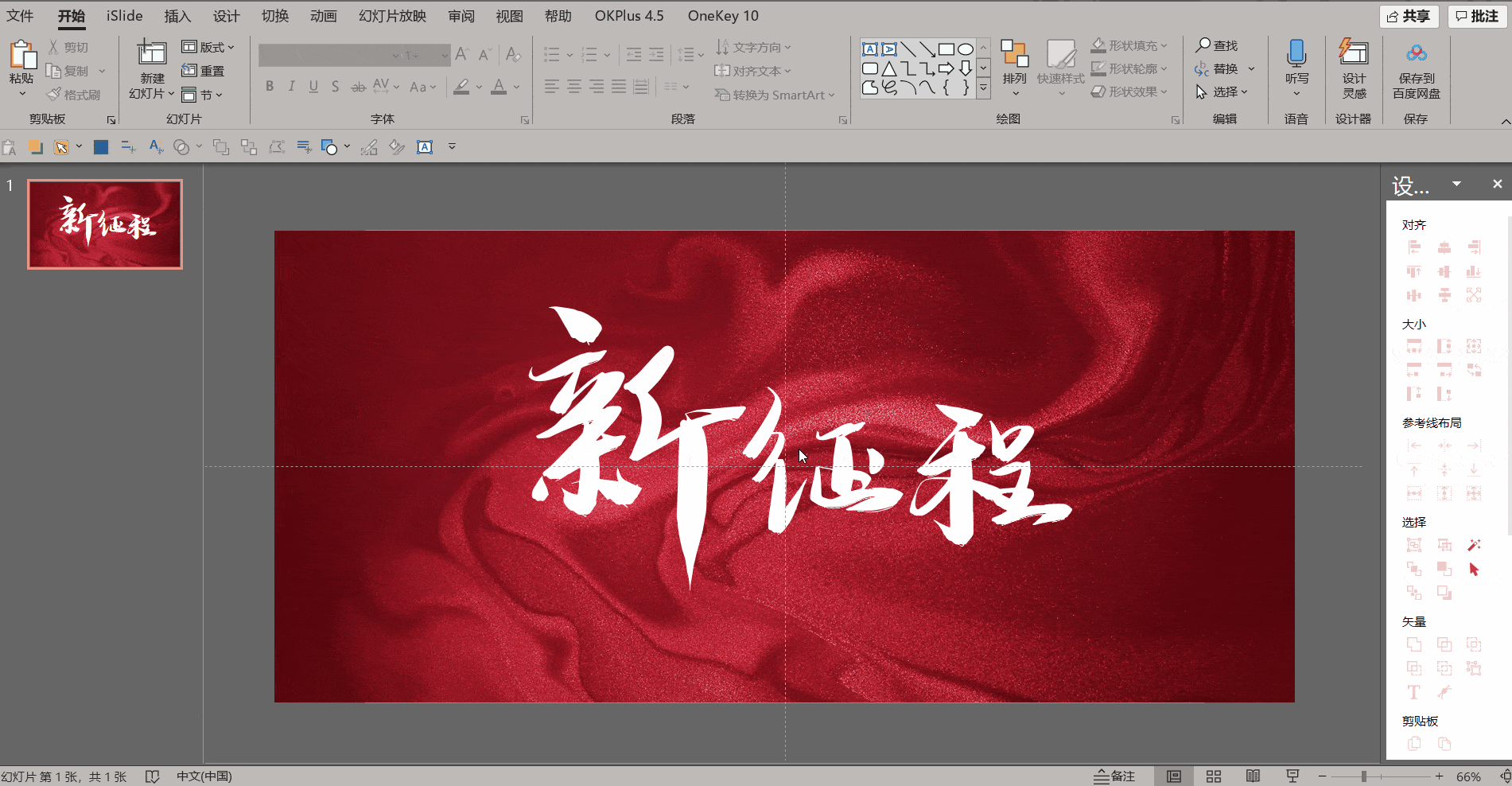
当然后续还可以添加灯光等元素,让整个页面更有质感。
最后的整体效果如下:

好了,本期的教程就到这里,咱们下期再见~
另外做出图片的前3名把图片发在公众号后台还有特殊奖励哦~
更多福利,请关注公众号“PPT优秀教程”
素材下载及学习交流请加QQ群:170790905
做PPT大神,快速提升工作效率,部落窝教育《PPT极速贯通班》直播课全心为你!扫下方二维码关注公众号,可随时随地学习PPT:

文章推荐
万字word文档快速变身靓丽PPT,资深设计师教你玩转文案提炼
版权信息
本文为部落窝教育独家授权作品,本文作者:P小白。